스마트폰으로 전문가처럼! 라이트룸 모바일 완벽 보정 가이드
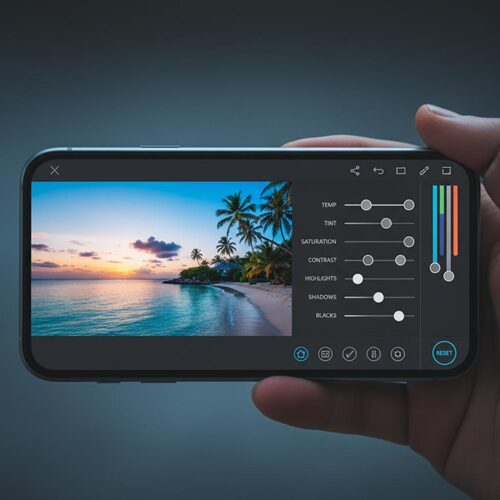
사진 찍으실 때마다 ‘이게 좀 더 멋지게, 감각적으로 보정되면 좋겠다’는 생각을 한 번쯤은 해보셨죠? 스마트폰 카메라 기술이 놀라울 정도로 발전하면서, 누구나 멋진 사진을 찍을 수 있지만 보정이 함께 따라와야 진짜 ‘프로 느낌’이 납니다. 그래서 오늘은 아주 쉽게, 하지만 확실하게, 라이트룸 모바일 앱을 활용해 전문가처럼 사진을 보정하는 방법을 알려드리려고 해요. 단순한 기능 소개가 아니라, 어떻게 하면 나만의 스타일을 살리면서도 자연스럽고 세련된 사진을 완성할 수 있는지 구체적으로 깊이 다뤄볼 예정입니다.
라이트룸 모바일, 사진 보정의 마법 도구
‘라이트룸 모바일’을 들어보셨나요? 사실 이 앱은 전문가용 사진 편집 프로그램 라이트룸의 모바일 버전으로서, PC용 만큼이나 강력한 기능을 담고 있으면서도 누구나 쉽게 사용할 수 있도록 만들어졌답니다. 스마트폰에 딱 맞게 설계돼서, 사진을 찍고 즉시 보정부터 공유까지 할 수 있는 올인원 플랫폼이라고 할 수 있어요. 이 앱이 대중적으로 사랑받는 이유는 복잡한 PC 프로그램과 달리 직관적이라서 초보자도 금방 배우고 쓸 수 있기 때문입니다. 하지만 단순한 편집을 넘어서 ‘전문가처럼’ 보이게 하는 고급 팁과 노하우가 숨어 있답니다.
사진 보정이 어려운 이유는 ‘어떻게 자연스럽게 보정하느냐’에 달려 있습니다. 너무 과하면 인공적으로 보이고, 너무 안 하면 평범한 사진에 머물러 버리죠. 라이트룸 모바일은 이 균형을 잘 맞추면서도 사용자 개개인의 개성을 살릴 수 있는 다양한 도구와 설정을 제공합니다.
사진 보정을 시작하기 전, 준비가 반입니다
사진을 보정할 때 무조건 앱만 믿고 덤비면 나중에 후회하기 쉽습니다. 우선, 원본 사진은 반드시 백업해두세요. 보정을 잘못하면 다시 되돌리기 힘들 수 있거든요. 그리고 가능하면 RAW 파일로 촬영하는 걸 추천드립니다. RAW 파일은 보정할 때 더 많은 색상 정보와 디테일을 다룰 수 있어서, 결과물의 완성도가 훨씬 높아집니다.
또한, 촬영할 때 기본 설정이 잘 되어 있는지 확인하는 게 중요합니다. 노출, ISO, 화이트 밸런스 등 스마트폰 수동 모드도 적극 활용해 보세요. 빛이 부족한 상황에서는 노이즈가 많이 생기는데, 보정으로 이걸 완벽하게 없애기 어렵기 때문에 촬영 전에 최대한 최적 상태로 찍는 것이 관건입니다.
기본부터 탄탄히! 라이트룸 모바일 조정 패널 익히기
가장 기본적인 보정부터 차근차근 다루어야 제대로 된 결과가 나옵니다. 라이트룸 모바일에서는 ‘노출’, ‘대비’, ‘하이라이트’, ‘그림자’, ‘화이트 밸런스’ 등을 주로 만지게 되는데, 각각이 사진 전체 분위기와 느낌에 어떻게 영향을 주는지 이해해야 합니다.
노출은 사진 밝기의 핵심입니다. 어둡고 답답한 느낌이라면 노출을 조금 올려서 생기를 불어넣고, 너무 빛이 날아간 부분이 있으면 낮춰서 디테일을 살려주죠.
대비는 ‘명암의 강약’을 조절하여 사진에 입체감과 깊이를 줍니다. 적당히 높이면 눈에 확 띄게 선명해지고, 너무 높이면 부자연스러우니 적당한 선에서 멈추는 게 중요합니다.
하이라이트와 그림자는 사진 속 밝은 부분과 어두운 부분을 세세하게 조절하는 기능으로, 낙관적인 톤부터 음영이 깊은 분위기까지 조절할 수 있어요.
그리고 화이트 밸런스는 전체 사진의 색 온도를 의미합니다. 차갑거나 따뜻한 분위기를 연출하는 중요 포인트로 봐주시면 됩니다.
각 조정들은 연계되어 있어서 한부분 건드리면 다른 부분도 영향을 받기 때문에, 조금씩 조심스럽게 조절하며 결과를 확인해야 합니다.
색감 보정의 마술, HSL과 색온도 활용 노하우
사진에서 가장 시선을 끄는 부분 중 하나가 ‘색감’ 아닐까요? 라이트룸 모바일의 HSL 조정 툴은 색조(Hue), 채도(Saturation), 명도(Luminance)를 각각 따로 조절할 수 있게 해줍니다. 이를 활용하면 특정 색상만 강조하거나 누그러뜨려서 원하는 분위기를 연출할 수 있죠.
예를 들어 파란 하늘이나 초록 나무의 색감을 살리고 싶다면 채도와 명도를 조절해 선명하고 생생한 색을 만들어낼 수 있으며, 인물 사진에서는 피부 톤을 자연스럽게 보정하는 데 아주 유용합니다. 비슷한 원리로 사진의 색 온도를 따뜻하게 조절하면 부드럽고 감성적인 느낌을, 차갑게 조절하면 시원하고 모던한 느낌을 낼 수 있죠.
색상 조절은 사진의 스토리를 바꿀 수도 있는 만큼 너무 과하지 않게 본인의 감각에 맞게 천천히 연습하는 게 성공의 비결입니다.
전문가처럼 느껴지는 부분 보정과 마스킹 활용법
라이트룸 모바일에서 진짜 차별화되는 기능 중 하나가 바로 ‘마스킹’ 기능입니다. 이 기능은 사진 전체가 아니라 특정 영역을 선택해 부분적으로 보정할 수 있도록 해주는데요, 마치 그림을 다루듯 부분마다 색감이나 밝기, 선명도를 따로 조절할 수 있죠. 예를 들면 인물만 살짝 밝게 하고, 배경은 조금 어둡게 해 피사체를 부각시키거나, 하늘만 따로 선택해 파란 빛을 더 깊게 표현할 수 있습니다.
마스킹 기능을 잘 사용하면 사진이 훨씬 세련되고 전문적으로 보입니다. 특히 여러 요소가 섞인 풍경 사진에서 각 영역별로 톤을 다르게 조정해 균형과 조화를 맞출 수 있기 때문에, 다이내믹한 편집이 가능합니다.
노이즈 제거와 선명도 조절: 스마트폰 사진 퀄리티 올리기
빛이 부족한 곳에서 찍은 사진은 흔히 ‘노이즈’라는 작은 알갱이들이 많아져서 퀄리티가 떨어지는데요, 라이트룸 모바일은 이 노이즈를 효과적으로 줄여주는 기능이 있습니다. 다만, 너무 과한 노이즈 제거는 사진이 뭉개지거나 디테일이 상실될 수 있으니 적당히 조절하는 게 중요합니다.
선명도 조절 역시 미세한 부분이 뚜렷하게 보이도록 해줘서 전체 사진이 더 ‘팝’하게 보이게 하는 비결이죠. 노이즈 제거와 선명도를 적절히 조합하면 스마트폰으로 찍은 사진도 DSLR 못지않은 퀄리티를 자랑할 수 있습니다.
프리셋, 시간 절약과 스타일 완성의 비밀 무기
프리셋은 이미 전문가가 만든 보정 세팅을 한 번에 적용할 수 있는 기능입니다. 바쁜 일상 속에서 직접 사진을 만지는 시간이 부족할 때 유용하며, 초보자도 쉽게 전문가 퀄리티의 사진을 만들어낼 수 있죠. 라이트룸 모바일에는 기본 제공 프리셋이 많고, 사용자들이 만든 다양한 무료·유료 프리셋도 많아서 취향에 맞게 선택할 수 있어요.
단, 프리셋을 쓸 때는 무조건 따라 하기보다는 자신의 원본 사진에서 한두 가지 조절을 더 해줘야 자연스럽고 특별한 나만의 스타일이 완성됩니다.
사진 촬영에서 보정까지, 완벽한 한 끗 차이 만들기
사진 보정의 핵심은 ‘한 끗 차이’에 있습니다. 너무 과하거나 부족하지 않게, 적당한 조절과 디테일한 터치가 모여서 전문성 있는 결과물을 만들어내는 거죠. 라이트룸 모바일은 그 ‘한 끗 차이’를 만들기에 최적화된 도구입니다. 초반에 기본 조정부터 차근차근 익히고, 색감과 디테일을 살리며, 필요하면 마스킹으로 부분 보정을 해보세요. 그리고 노이즈 제거와 선명도 조절로 마무리하면, 사진 한 장에 담긴 이야기와 감성이 훨씬 더 풍부하게 전달됩니다.
바로 지금, 스마트폰에 라이트룸 모바일을 설치하고 한 장의 사진을 찍어 보세요. 그 뒤 하나씩 차근차근 보정해 보면서, ‘전문가처럼’ 보정하는 즐거움을 직접 느껴보시길 바랍니다. 사진은 결국 감정을 담는 예술이니까요. 자신만의 스타일을 찾는 여정을 응원합니다!





